Ovo je detaljni vodič za postavljanje Samsungovog proračunskog Android uređaja, Galaxy Spica i5700, na trenutni 2.1 firmware. Samsung ima službeno najavili su i pokrenuli podršku za firmver 2.1 u različitim regijama, a ako je dostupan u vašoj, možete je ažurirati putem programa Samsung PC Studio. I evo ulova.
Svi znamo da Samsung voli njihov PC Studio, ali čini se da je njihova ljubav prema uređajima sa sustavom Android smanjio, Samsung ima dva službena softvera koji mogu povezati vaše računalo s uređaj, New PC Studio (NPS) i Kies. Nažalost, nijedan se od njih zapravo ne povezuje s uređajem, pogotovo ne na Firmware 1.5. Dakle, ovdje je neslužbeni način dolaska do ukusnog softvera Eclair.
Ovaj je vodič testiran samo na sustavu Windows 7. Međutim, teoretski bi trebao raditi i na drugim verzijama. 64-bitni Windows nije podržan.
Bilješka: Koristite ovaj vodič na vlastiti rizik. Iako je to savršeno funkcioniralo za mene i prijatelja, možda nije za vas. Dakle, ja ili AddictiveTips ne odgovaramo za oštećene uređaje.
Trebat će vam:
- Firmver.
- Odin Multiloader za Android i Spica OPS datoteku. Preuzmite ovdje.
- Imajte na umu da morate koristiti spica_jc3.ops datoteka za firmwarea od I5700XXJBA.
- Upravljački programi za i5700: Oni će se automatski instalirati putem Kies aplikacije.
- Samsung USB kabel
- Jedan Samsung Galaxy Spica i5700
Prije početka provjerite da imate:
- Podržali sigurnosne kopije podataka
- Uklonjeno je bilo zaključavanje SIM-a
- Izdvojili su sve gore navedene datoteke na nekom prikladnom mjestu (ne ekstrahirajte .tar datoteke unutar firmvera)
- Potpuno napunjena baterija na vašem telefonu
Naredni koraci pretpostavljaju da ste uspješno instalirali Kies od Samsunga i da su vam drajveri na mjestu kako je prikazano u nastavku.
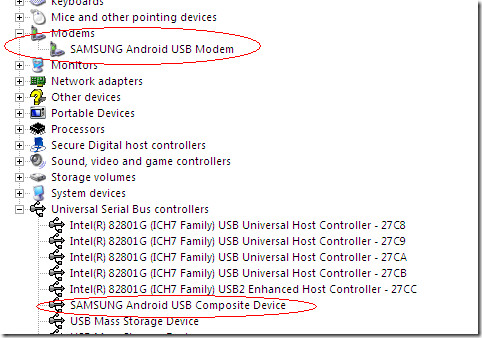
Zatvorite sve usluge koje koriste USB priključak za Samsung, uključujući Kies i NPS. Provjerite nije li pokrenut ni pozadinski monitor veze.
Napravite strogu resetiranje uređaja tako što ćete unijeti * 2767 * 3855 # na virtualnu tipkovnicu.
Sada ste spremni za bljesak.
Treperi uređaj
Isključite telefon, izvadite SIM i SD karticu.
Ponovo uključite telefon pritiskom i držanjem tipke Glasnoća dolje ključ, the Fotoaparat gumb i Vlast dugme. Ovo će telefon prebaciti u način preuzimanja.
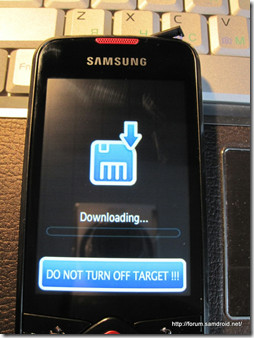
Kreditna slika: Samdroid
Sada povežite telefon s računalom pomoću USB kabela. Počet će instalirati upravljačke programe. Ako je Kies ispravno instalirana, instalacija upravljačkog programa trebala bi proći nesmetano, a vi biste trebali voditi Samsung USB modem i Samsung USB kompozitni uređaj u svom upravitelju uređaja.
Uvjerite se da su upravljački programi stvarno ispravno instalirani.
U sljedećem koraku, preporučio bih isključenje iz mrežeuređaj s USB kabela. Sada pokrenite Odin Multi Downloader v4.03.exe s administrativnim povlasticama. Spojite uređaj natrag. Trebali biste vidjeti broj COM porta sa žutom pozadinom i okvir s porukom "Otkriveno".
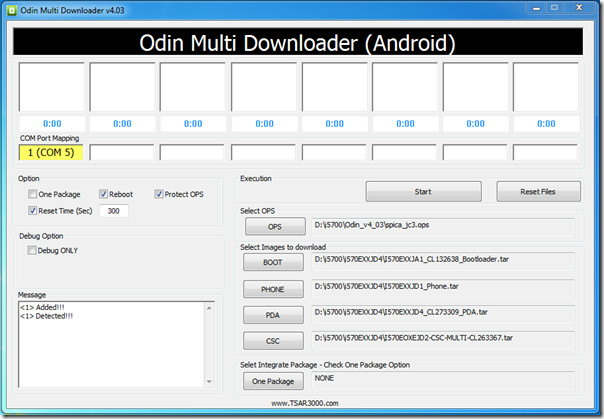
Ako je sve dobro, kliknite Start i postupak preuzimanja će započeti. Tijekom tog trenutka telefon NE MOGU BITI isključen.

Za gotovo 2-3 minute, prozor poruke će se pojaviti <1> Zatvorite serijski ulaz i pričekajte do ponovnog pokretanja. Ovo je signal da je treptanje završeno i uređaj će se automatski ponovno pokrenuti.
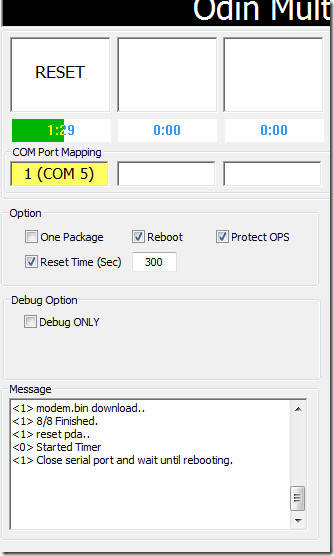
Pričekajte da se postupak završi, iako je stvarni dio obavljen. Pojavit će se prozor prikazan u nastavku.
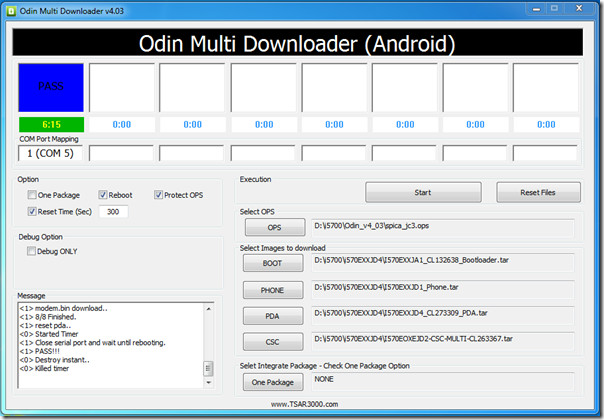
To je to. Gotov si. Isključite uređaj i njegujte ukusnost Android OS 2.1 Eclair.
Pitanja / zabrinutosti / povratne informacije s poštovanjem se cijene.
UPDATE: Ako želite korijeniti svoj Spica, pogledajte naš vodič za korijenje ovdje.

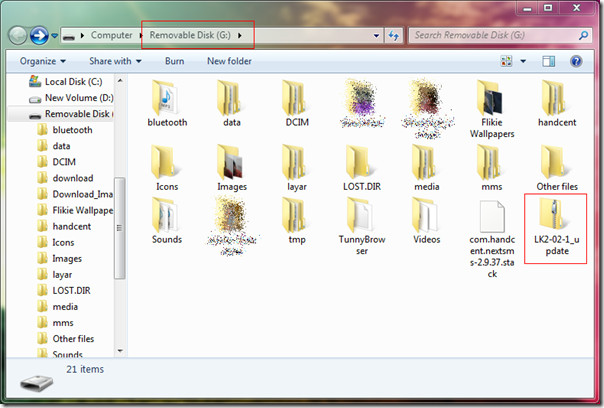











komentari